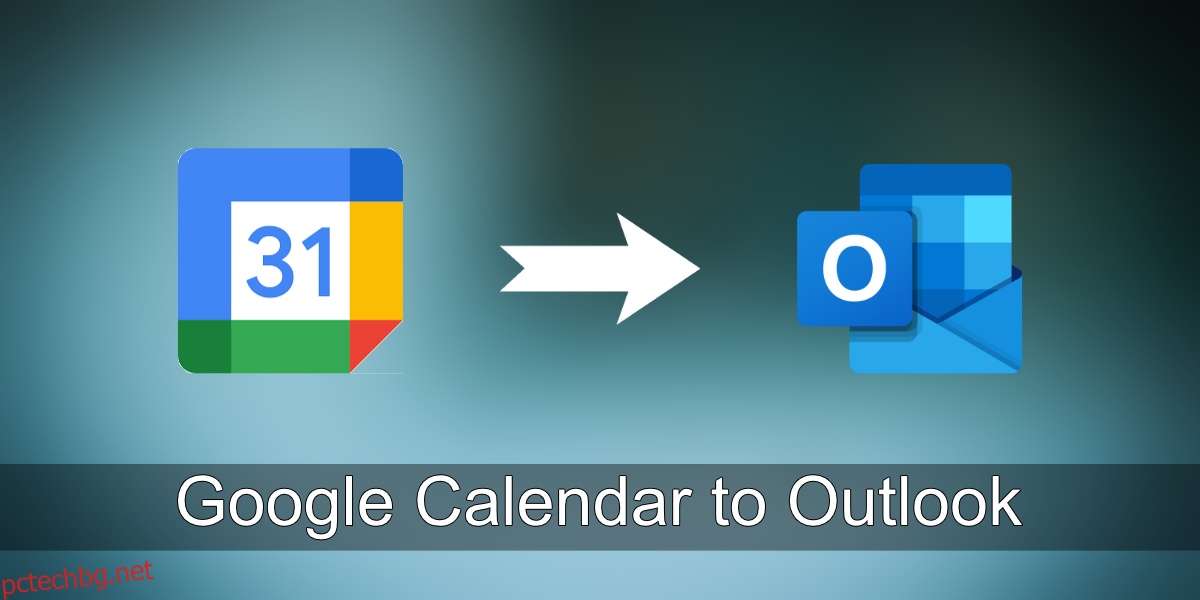Google Календар работи с всички настолни и уеб базирани имейл клиенти. Outlook може да се свърже с всякакви видове имейл услуги. Разбираемо е, че данните могат да се синхронизират между двете.
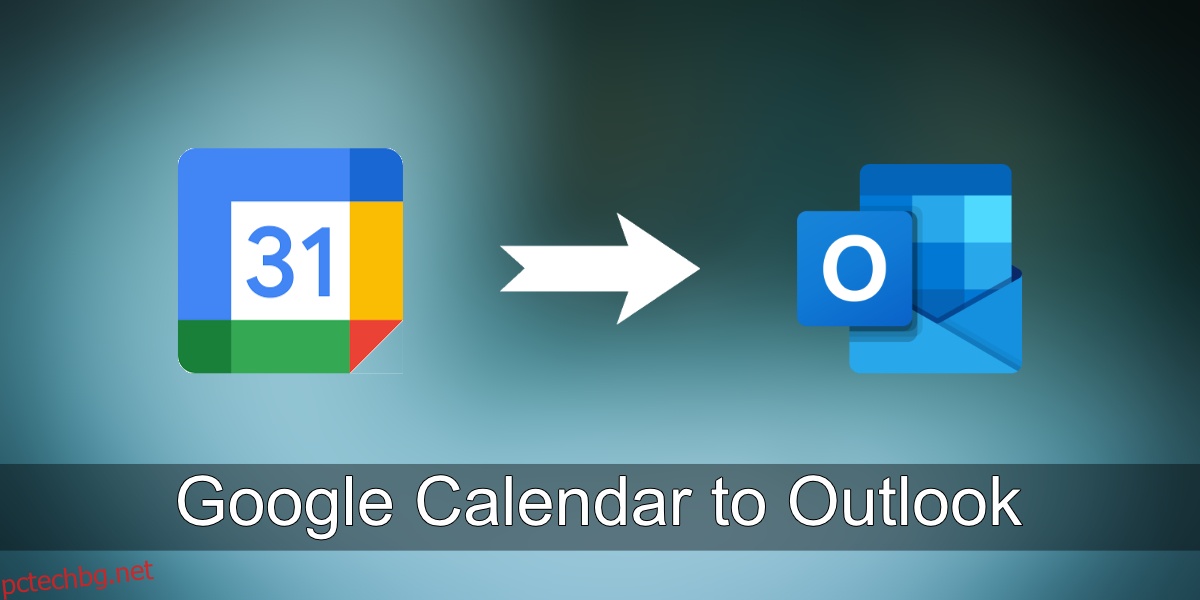
Съдържание
Google Календар към Outlook
Outlook е едновременно имейл услуга и настолно приложение. Настолното приложение и уеб приложението ви позволяват да свързвате други имейли, които не са на Outlook и не на Microsoft. Можете да получавате имейли от други акаунти в Outlook, което е страхотно, ако харесвате неговите функции. В допълнение към имейла, той също така ще синхронизира събития от Google Calendar.
Въпреки това, ако искате да добавяте само събития от Google Calendar към Outlook, но не искате да добавяте имейл акаунта, можете да направите и това. Ето как.
Добавете Google Календар към Outlook
За да добавите Google Календар към Outlook, без да подписвате свързания акаунт в Google в Outlook, трябва да добавите календара като емисия.
Отворете Google Календар.
В колоната вляво щракнете върху бутона за още опции до календара, който искате да добавите.
Изберете Настройки и споделяне.
На екрана Настройки и споделяне превъртете надолу до секцията Интегриране на календара.
Потърсете тайния адрес в полето за формат iCal.
Копирайте адреса във вашия клипборд.
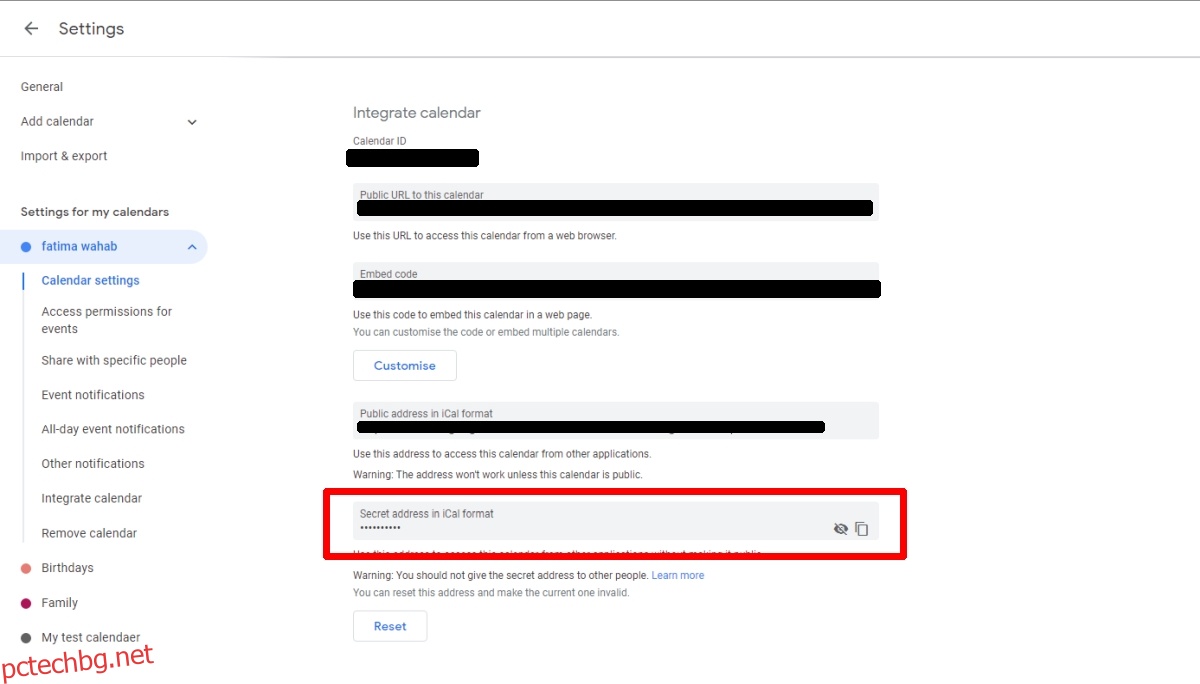
Отворете Outlook.
Отидете на Файл>Настройки на акаунт>Настройки на акаунта.
Изберете раздела Интернет календари.
Щракнете върху Нов.
Въведете копирания адрес в полето за адрес.
Щракнете върху Добавяне.
Календарът ще бъде добавен и ще можете да преглеждате събитията си в Google Календар в Outlook.
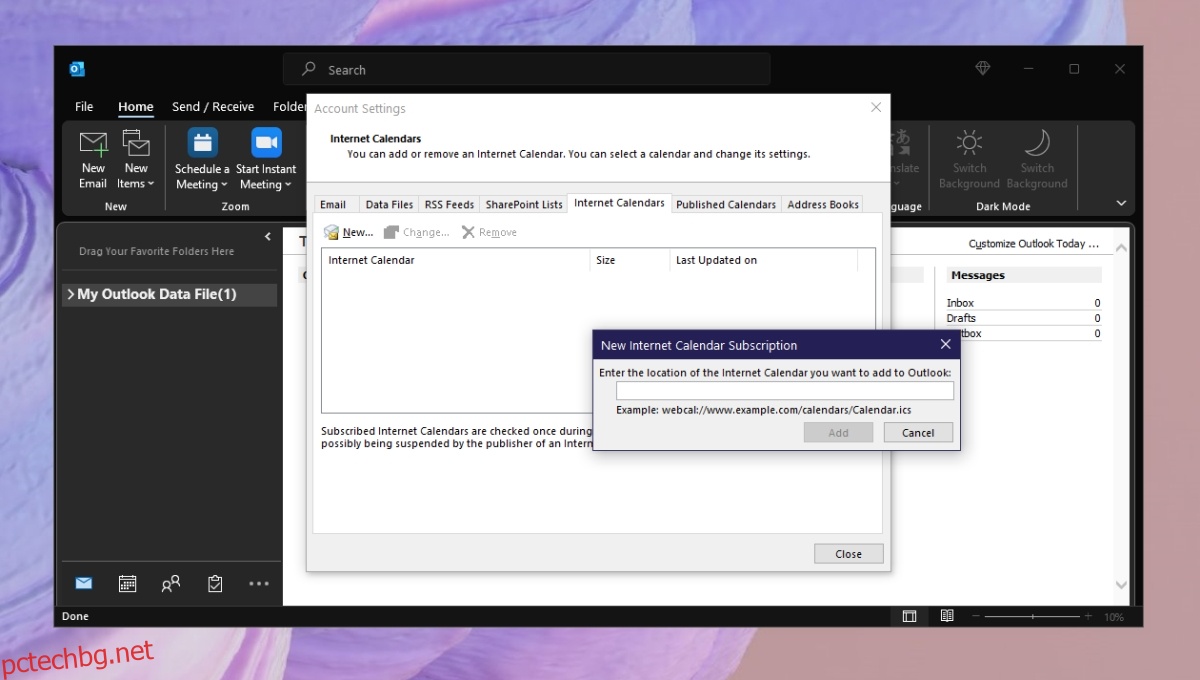
Тъй като извличате информация директно от Google Календар, всички нови събития, които добавите към календара, автоматично ще се синхронизират с Outlook. Трябва да отворите Outlook, за да синхронизирате събитията. Не е необходимо да влизате в акаунта си в Google и този метод не ви принуждава да правите календара публичен.
Заключение
Google Calendar предлага някои от най-добрите оперативни съвместимости между приложенията. Той не се опитва да блокира други приложения да взаимодействат с него и свободно позволява на данните да се синхронизират с тях, ако имат настроен механизъм за това. Можете не само да синхронизирате всички събития от един или всичките си календари на Google Календар с Outlook, но също така можете да изтеглите целия си Google Календар в ZIP формат. Ако настолен клиент позволява това, този експортиран ZIP файл може да бъде импортиран, като ви дава пълна история на всички събития във вашия Google Календар. Не забравяйте, че един акаунт в Google Календар има няколко календара под него. Уверете се, че сте добавили правилния.